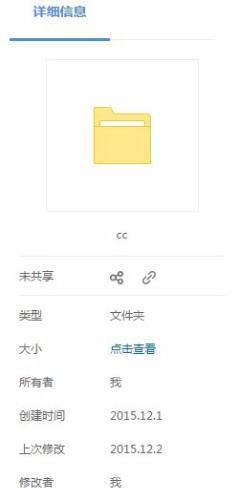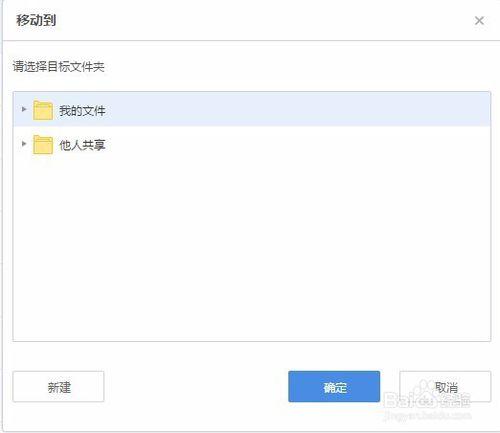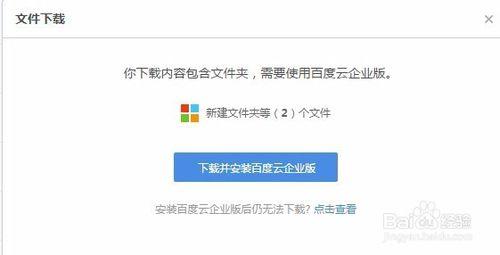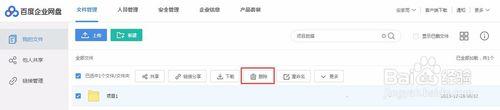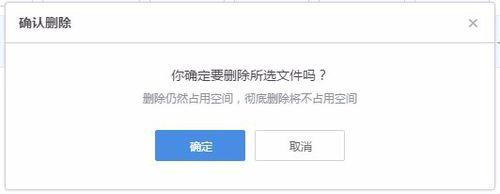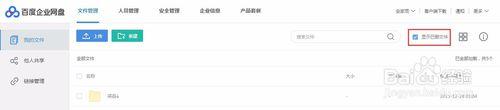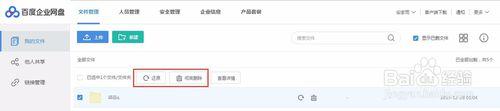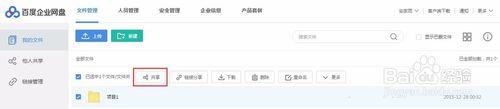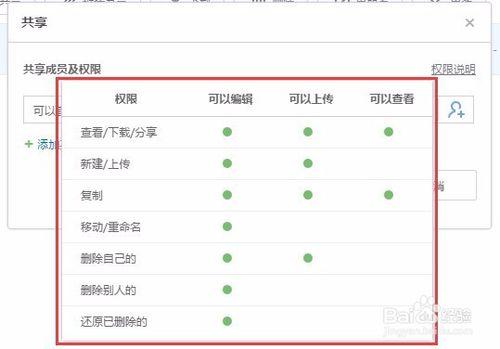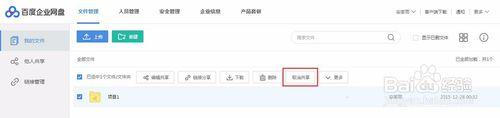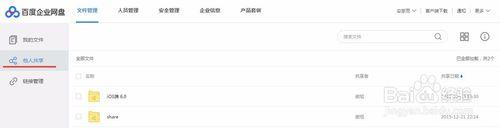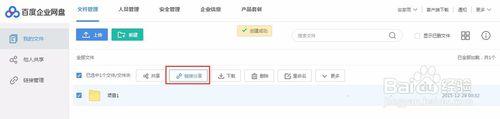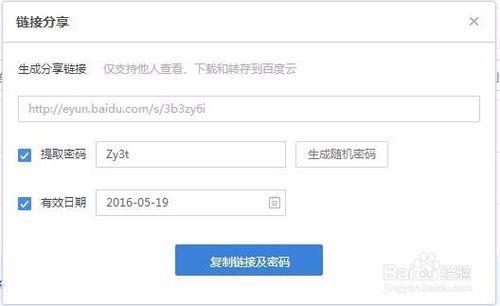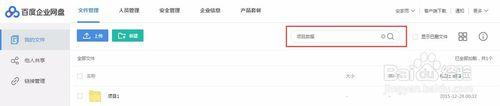百度企業網盤如何共享檔案,設定共享資料夾許可權?
如何外鏈分享?如何搜尋檔案?
百度企業網盤 官網:https://eyun.baidu.com/
工具/原料
web端
pc客戶端----請在官網下載
方法/步驟
(一)檔案管理
1、如何新建資料夾?
在需要新建資料夾的目錄點選“新建”圖示按鈕在列表中第一個資料夾即是新建的資料夾。
2、如何檢視資料夾屬性?
開啟資料夾後,在視窗右側顯示該資料夾的屬性。例如在測試資料夾中,可以看到該資料夾的屬性。
3、如何將資料夾重新命名?
開啟需要重新命名的資料夾,在資料夾名稱右側找到重新命名選項,直接在原資料夾名稱位置重新命名後點擊確認按鈕即可。
4、如何移動/複製資料夾?
開啟需要移動或者複製的資料夾,在資料夾名稱右側單擊移動/複製按鈕,出現移動/複製介面,在此介面中將顯示“我的檔案”和“他人共享”。
移動和複製資料夾都需要指定目標路徑,在彈出的移動/複製介面中,請正確選擇目標路徑,被選中的目標路徑資料夾將高亮顯示。選中後點擊相應的按鈕實現資料夾的移動或者複製。
5、如何完成檔案/資料夾下載?
1) 對於單個檔案下載,選中檔案後點擊下載即可。
2) 對於多個檔案或資料夾的同時下載,選中需要下載的一個或多個資料夾,需要下載並安裝百度雲企業版客戶端。
6、如何刪除檔案/資料夾?
1)選中檔案/資料夾,點選刪除按鈕,出現使用者刪除確認介面;
2) 點選確定刪除,即可完成刪除檔案/資料夾操作。
注意:刪除的檔案/資料夾,仍然佔用使用者的空間。只有徹底刪除,才會將空間釋放。
7、如何檢視已刪除檔案/資料夾?
在“檔案管理”中,勾選“顯示已刪檔案”,則會顯示當前目錄下的已刪除檔案/資料夾。
被刪除的檔案/資料夾為置灰顯示。
8、如何還原或徹底刪除檔案/資料夾?
在“檔案管理”中,勾選“顯示已刪檔案”,顯示出當前目錄下的已刪除檔案/資料夾。選中需要還原,或者徹底刪除的檔案/資料夾,即可。
(二)共享資料夾管理
1、如何設定共享資料夾?
1)使用者可通過資料夾共享的方式,使其他使用者編輯及檢視自己資料夾的訪問許可權
可以在新建資料夾後,點選“共享”按鈕進行設定。
2) 在彈框中,設定共享成員及許可權,許可權分為可檢視,可上傳,可編輯。
2、共享資料夾的許可權規則是什麼?
具體許可權參見下表:
3、如何取消共享?
1) 選擇需要取消共享的資料夾,點選“取消共享”,點選取消當前資料夾的共享狀態。
注意:目前不支援共享資料夾除所有者之外的成員,主動退出共享資料夾。
4、如何檢視別人共享給我的資料夾?
在“檔案管理”中,點選左側欄“他人共享”,即可檢視別人共享給我的資料夾。在右側點選檢視共享資料夾的詳情,即可檢視自己的許可權及共享資料夾的共享成員等資訊。
5、共享資料夾中檔案佔誰的空間?
共享資料夾的檔案佔共享檔案建立者的空間,即使用者A建立就佔用使用者的A的空間。
共享資料夾內的其他共享成員,上傳到此共享資料夾的檔案,也佔建立者A的空間。
6、共享資料夾後被共享人為什麼查不到?
這種情況是因為第一次共享時該使用者還沒啟用百度帳號,這個時候沒有生成使用者id,共享記錄中記錄的是臨時使用者id,等使用者啟用帳號就生成真正的使用者id,而共享記錄中還是原來的臨時使用者id,所有看不到。
(三)檔案外鏈管理
1、什麼是外鏈?
企業版中的使用者,可以將企業網盤中的檔案,通過外鏈提供給企業版外的使用者下載。
通過設定“密碼”及“有效期”保障安全性。
2、如何生成檔案/資料夾外鏈?
1) 選擇某個檔案/資料夾,點選“連結分享”按鈕。
2) 在連結分享彈框中,設定提取密碼及有效期,密碼支援手動填寫。
點選複製連結及密碼,即可複製外鏈地址及密碼,貼上傳送給指定客戶。
3、 如何進行連結分享的管理?
1) 在“檔案管理”中,左側欄“連結管理”,即可檢視當前生成的所有外鏈,並可以複製連結資訊也可以取消連結分享的操作
(四)搜尋檔案
1、如何進行檔案搜尋?
在搜尋框中直接輸入關鍵字進行標題搜尋、全文搜尋、以及行業特有的以文搜圖。
在彈出的搜尋結果頁面中,搜尋結果將以列表形式顯示出來。在搜尋結果列表中,點選相應的檔案/資料夾名就可以完成相應的操作。
注意事項
在使用中如遇到其他任何問題或者好的建議,都請隨時反饋我們,以便我們更好的改進產品。QQ群:494245017
官方客服郵箱:[email protected]